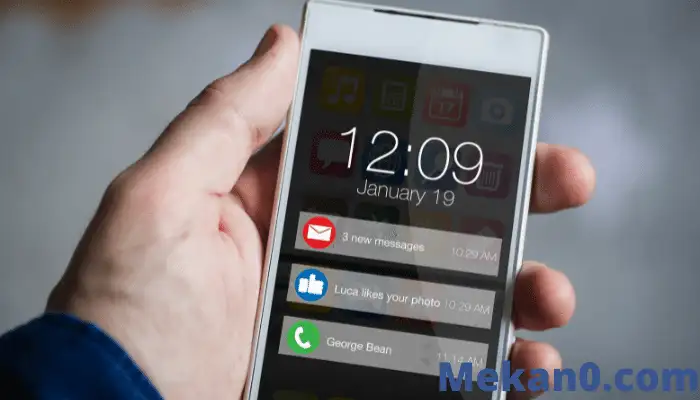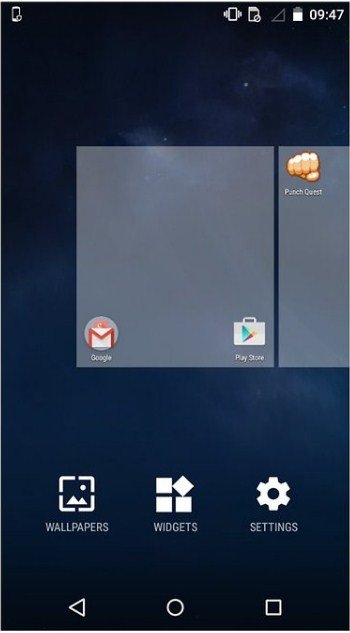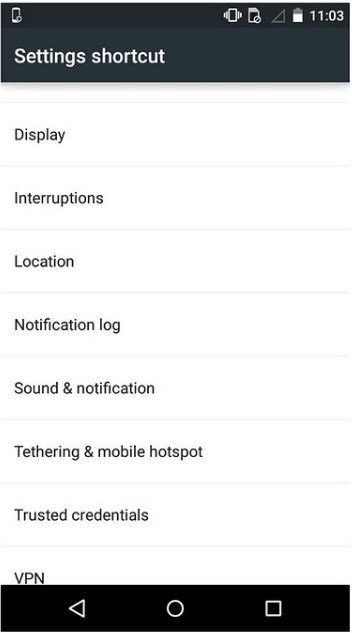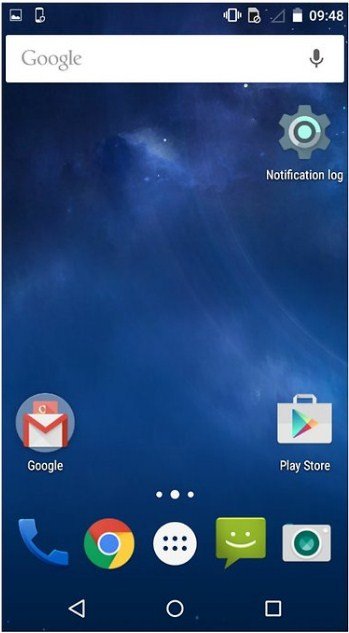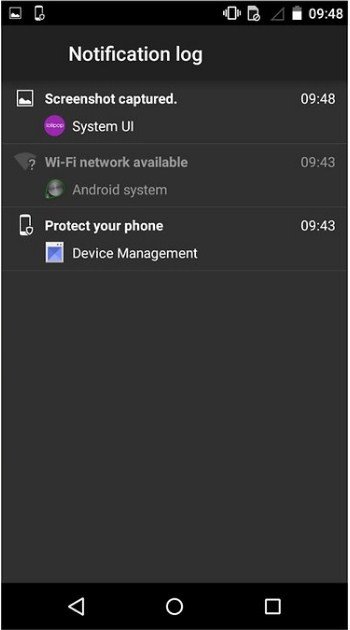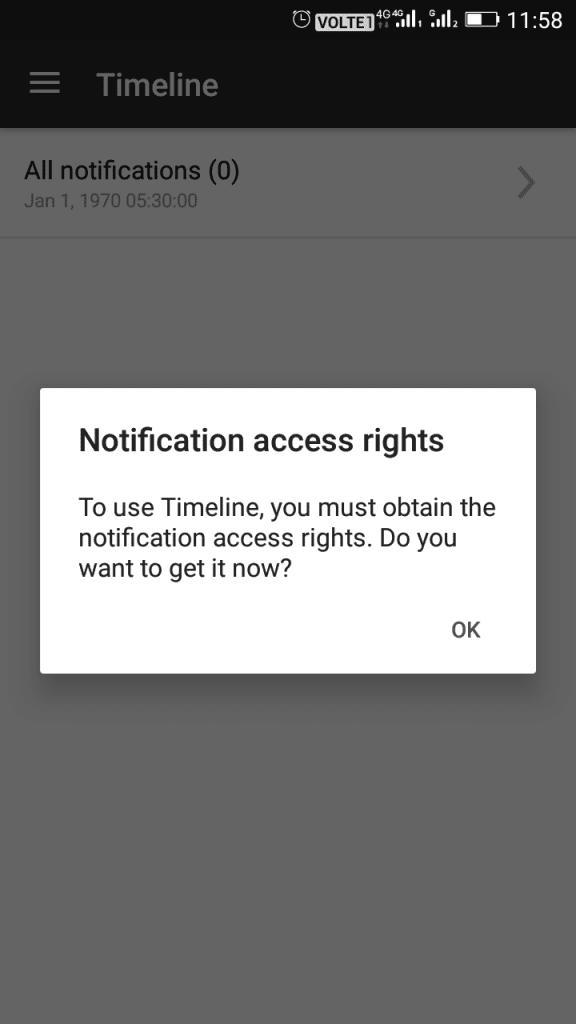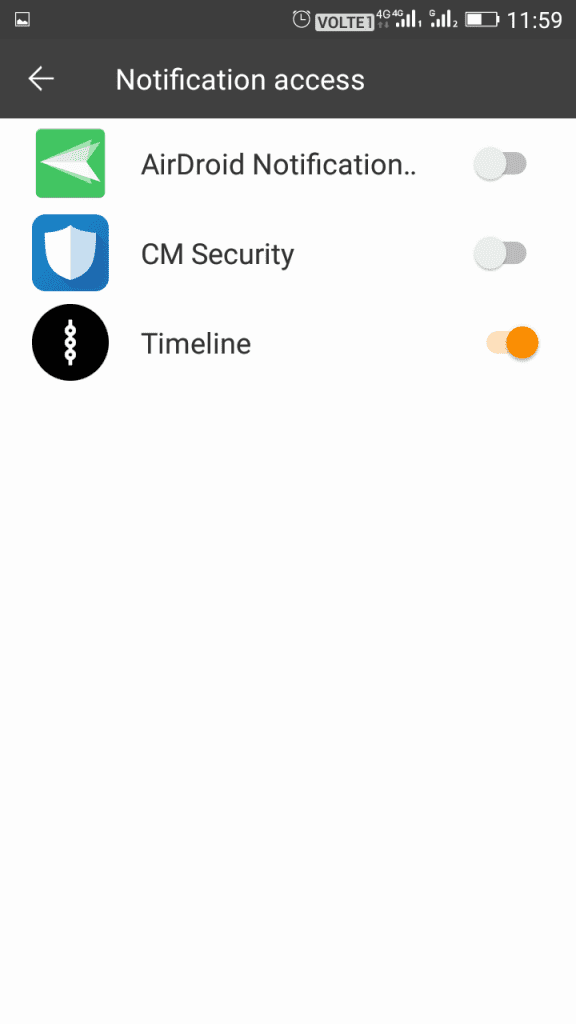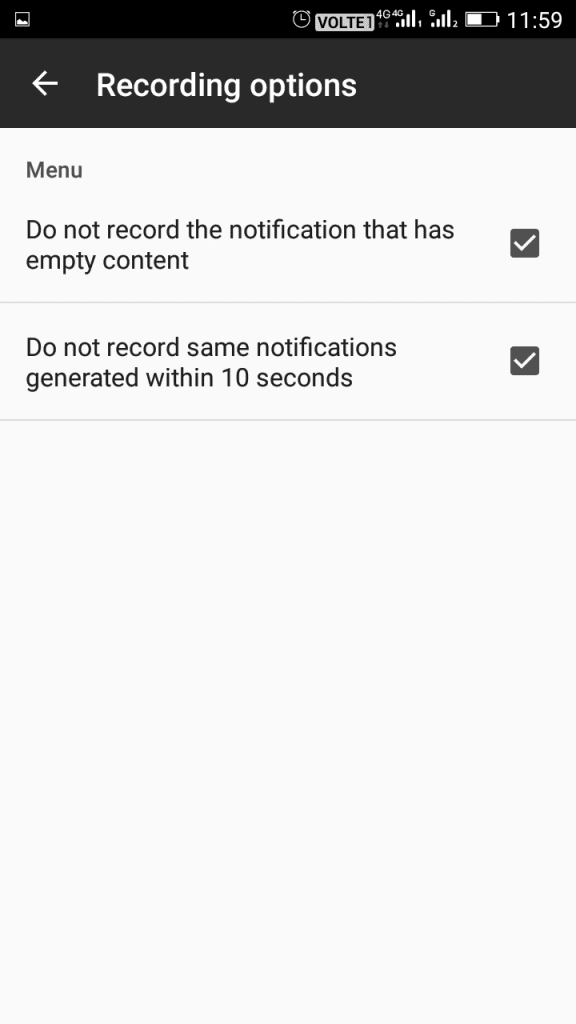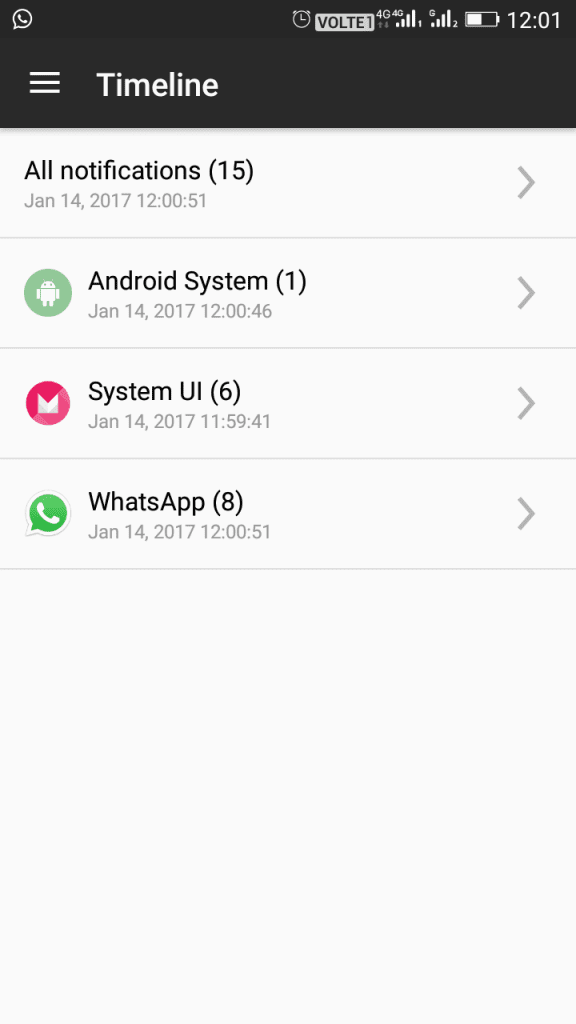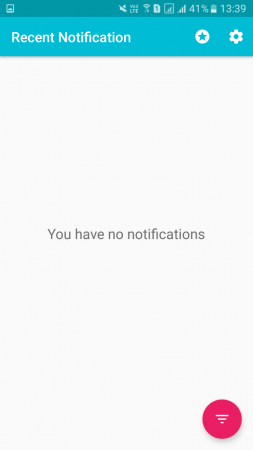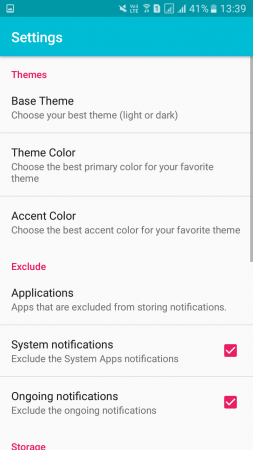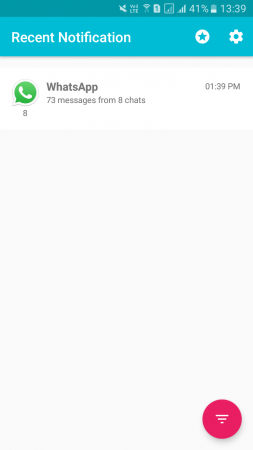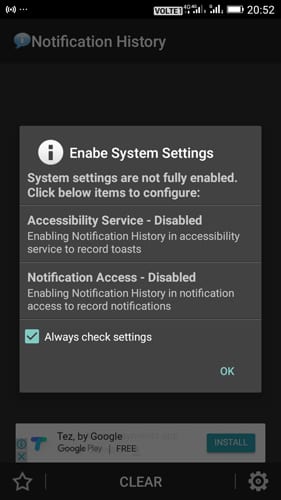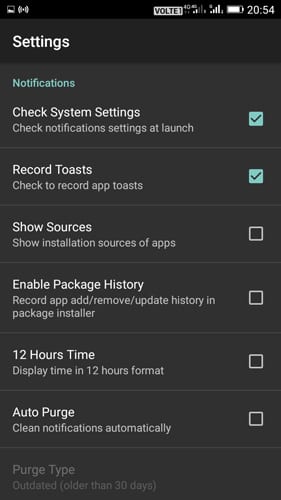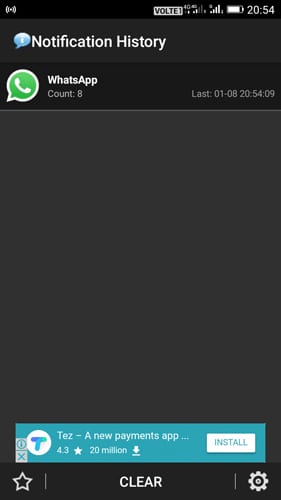Giunsa pagbawi ang mga natangtang nga pahibalo sa Android (alang sa tanan nga aplikasyon)
Kuhaa ug kuhaa ang Facebook, WhatsApp ug uban pang mga abiso sa app: Karon, bilyon-bilyon sa mga tiggamit ang naggamit sa mga Android device o mga telepono, tungod kay kini ang bugtong plataporma nga nagtanyag daghang mga bahin sa ilang mga tiggamit.
Sa Android, sa matag higayon nga makadawat ka usa ka bag-ong pahibalo, kini gilista sa panel sa pagpahibalo, ug kung among limpyohan kini, kini permanente.
Adunay mga higayon nga wala’y sayup nga among gitangtang ang mga may kalabotan nga pahibalo. Nianang panahona, wala kami'y mga kapilian sa paghangyo sa mga pahibalo. Kung kanunay nimo nga atubangon ang ingon nga mga isyu, nan imong gibasa ang husto nga artikulo.
4 mga paagi aron mabawi ang mga natangtang nga pahibalo sa imong Android nga telepono
Niini nga artikulo, among ipaambit ang pipila sa labing kaayo nga mga paagi aron mabawi ang mga natangtang nga pahibalo sa Android. Ang tanan nga mga pamaagi sayon kaayo; Sunda ang yano nga mga lakang nga gihatag sa ubos.
1. Pamaagi sa log sa pagpahibalo
Lakang 1. Una sa tanan, taas nga press sa home screen sa imong Android device.
Lakang 2. Pagpili karon Opsyon sa widget User unya swipe sa wala hangtod makit-an nimo ang Tools” Mga setting . I-tap kini ug ihulog kini sa imong home screen.
Lakang 3. Karon ang kapilian makita aron itakda ang shortcut sa mga setting, pag-scroll paubos, ug pilia ang " log sa pagpahibalo" didto.
Lakang 4. Karon ang imong kasaysayan sa pagpahibalo ibutang didto sa imong home screen.
Lakang 5. Karon imong makita ang tanan nga mga pahibalo nga imong na-clear na.
Ang kasaysayan sa pagpahibalo dili magamit sa matag bersyon sa Android. Anaa ra kini sa Android 4.3 Jellybean o mas taas pa. Busa, ang ubang mga tiggamit mahimong dili makit-an ang mga setting sa pag-login sa pahibalo.
2. Gamita ang timeline sa mga notipikasyon
Uban niini nga app, kanunay nimong makita ang imong kasaysayan sa pagpahibalo kung gusto nimo. Makita nimo kung unsang app ang naghimo sa pahibalo ug kung kanus-a kini gibuhat. Sa ingon, dali ka nga makakat-on bahin sa imong nangaging mga kalihokan.
Lakang 1. Kinahanglan nimo nga i-download ug i-install Rekord sa Pagpahibalo sa Oras sa imong Android device.
Lakang 2. Karon kinahanglan nimo nga hatagan ang mga katungod sa pag-access sa pahibalo busa pindota ang OK aron magpadayon
Lakang 3. Karon kinahanglan nimo nga palihokon "timetable" Sa pag-access sa media
Lakang 4. Karon ablihi ang opsyon sa pagrekord gikan sa app ug dayon himoa ang unang duha ka kapilian.
Lakang 5. Karon ang matag pahibalo nga imong nadawat sa imong aparato ipakita sa timeline app.
Kini ang pinakasayon nga paagi sa pagrekord sa mga pahibalo. Makatabang kini kanimo sa pagbasa sa tanan nga mga pahibalo nga imong gimingaw.
3. Gamita ang katapusang pahibalo
Nasipyat ka na ba sa usa ka importante nga pahibalo nga makita sa status bar sa imong device? Ayaw kabalaka! Ang bag-o nga mga pahibalo mahimong luwas nga tipigan alang kanimo. Relax ug basaha kini kon makakita ka sa oras.
Lakang 1. Una sa tanan, i-download ug i-install Bag-ohay lang nga Pagpahibalo sa imong Android smartphone.
Lakang 2. Karon imong makita ang screen sama sa gipakita sa ubos. Dinhi kinahanglan nimo nga hatagan ang pag-access sa pagpahibalo. I-klik ang Enable Now aron magpadayon.
Lakang 3. Karon imong makita ang screen sama sa gipakita sa ubos. Mas maayo nga i-klik ang buton sa setting nga nahimutang sa taas nga tuo nga suok.
Lakang 4. Karon mahimo nimong usbon ang bisan unsang mga setting sumala sa imong gusto. Mahimo nimong usbon ang sukaranan nga tema ug kolor sa tema ug mahimo nimong iapil ug dili iapil ang mga app.
Kini mao ang! nahuman na ko. Karon, kung makadawat ang imong telepono sa bisan unsang mga pahibalo, kini ma-save sa bag-o nga app sa pagpahibalo.
4. Gamita ang pahibalo sa petsa
Ang Kasaysayan sa Pagpahibalo usa ka Android app nga nagrekord sa tanan nga mga abiso sa SMS, popup dialog, pag-install sa app ug daghan pa. Kini usa sa mga mapuslanon nga Android apps nga imong magamit sa pagbasa sa mga natangtang nga mga pahibalo.
Lakang 1. Una sa tanan, i-download ug i-install ang usa ka app Kasaysayan sa Pagpamatuod Sa imong Android smartphone
Lakang 2. Ilunsad ang aplikasyon, ug imong makita ang screen sa ubos. Dinhi kinahanglan nimo nga hatagan ang pag-access sa serbisyo sa pagka-access ug mga pahibalo.
Lakang 3. Karon ablihi ang panel sa mga setting sa aplikasyon ug i-adjust ang tanan sa imong gusto.
Lakang 4. Karon balik sa main screen sa app, ug imong makita ang tanan nga kasaysayan sa pagpahibalo didto.
Kini mao ang; Nahuman na ko! Ingon niini kung giunsa nimo magamit ang kasaysayan sa pagpahibalo aron mabalik / mabasa ang mga natangtang nga pahibalo.
Ang sa ibabaw mao ang mahitungod sa kon sa unsang paagi sa pagbawi sa natanggal nga mga pahibalo sa Android . Hinaot nga kini nga artikulo nakatabang kanimo! Palihog ipaambit usab sa imong mga higala. Kung adunay ka mga pagduhaduha bahin niini, ipahibalo kanamo sa kahon sa komento sa ubos.